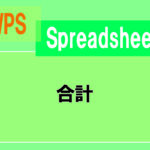セルの結合の基本操作
「セルの結合」の操作を行なうと、複数のセルを連結して1つのセルとして扱えます。「セルの結合」は、「空白セル」同士、または「1つのデータを含むセル」と「空白セル」という組み合わせで行なうのが基本です。
セルを結合するには、結合するセルの範囲を選択しでから(①)、「ホーム」ツールバー(②)の「セルを結合して中央揃え」ボタンをクリックします(③)。
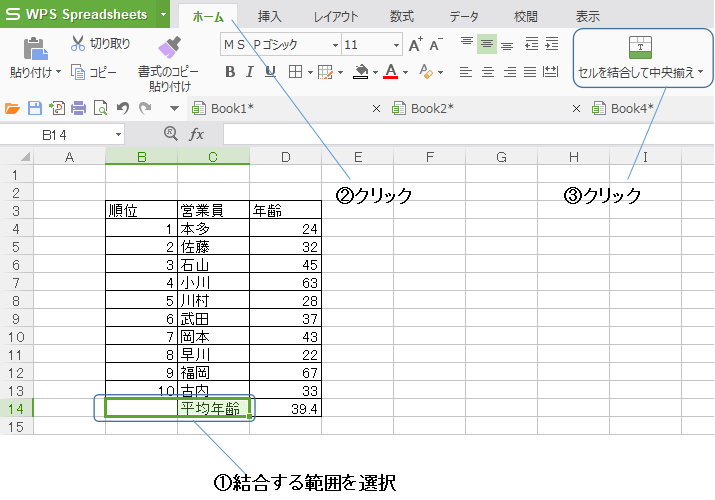
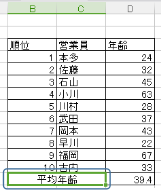
セルの結合時に消えるデータ
複数のセルにデータが含まれる範囲を選択してセルを結合すると、左上のセルのデータのみが残り、その他の範囲内のデータは消えます。
左上にデータがない場合には、行番号が小さく、左上に近いセルのデータが残ります。
セルの結合時には、重要なデータを消さないよう、気をつけて操作してください。
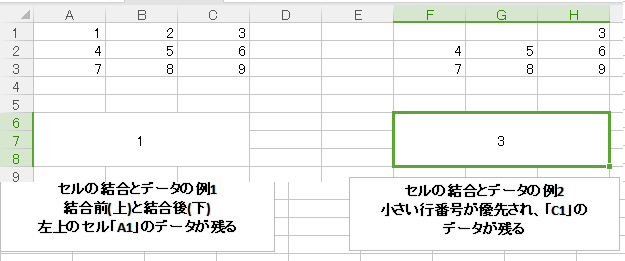
※セルを結合すると、表の罫線が消える場合があります。その場合には、罫線を再設定してください。
その他のセルの結合操作
「セルを結合して中央揃え」ボタンの文字のところをクリックすると、メニューが表示され、セルの結合方法を選択できます。
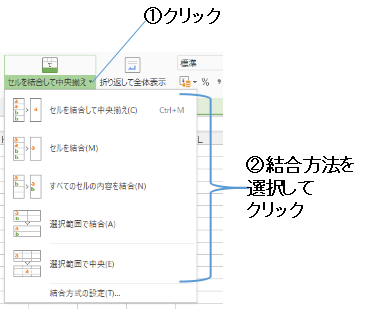
メニューには、次のような設定項目があります。
セルを結合して中央揃え
「セルの結合」と「データの中央揃え」設定を同時に行ないます。この項目は、 「セルを結合して中央揃え」ボタン(上部)のクリックと同じ結果になります。
セルを結合
セルに設定されているデータの「揃え」の書式を変更しないで、セルの結合のみを行ないます。
すべてのセルの内容を結合
すべてのセルを一括でまとめて設定します。
選択範囲内で結合
「2行×2列」以上のセルを選択したときに、選択範囲内の行を結合します。上下の境界線は結合しません。
選択範囲内で中央
セルのデータを選択範囲の幅の「中央揃え」に設定します。
セルの結合を取り消す
結合されたセルを解除し、元の状態に戻します。